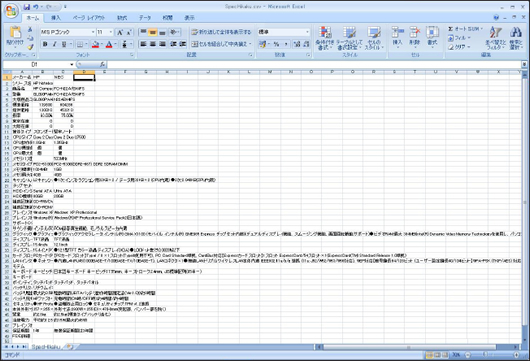E 商品検索について
5. 商品比較表
検索した商品の詳細なスペックを並べて比較することができます。
「商品検索結果一覧」の検討したい商品の「比較」チェックボックスにチェックを入れ、「商品を比較する」ボタンをクリックすると別ウィンドウが開き、比較表が表示されます。
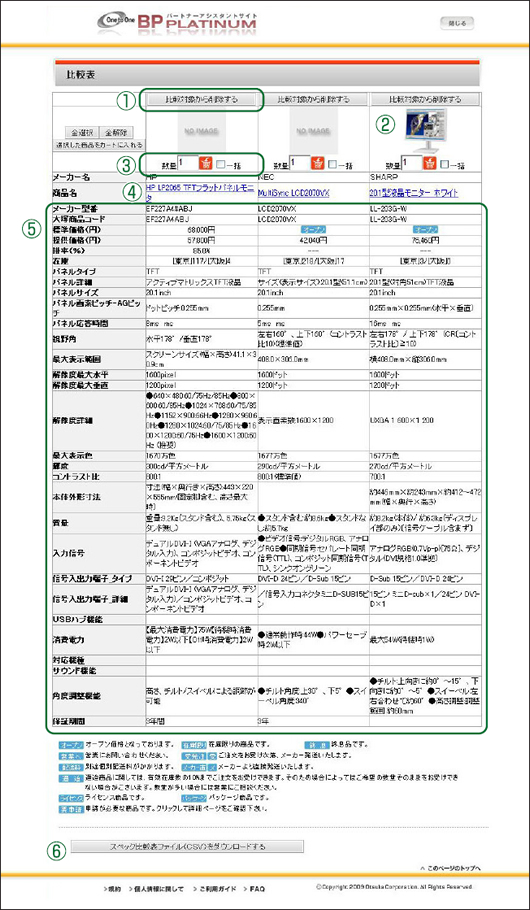
1. 比較対象から削除する
商品イメージの上の「比較対象から削除する」のボタンをクリックすると、その商品が比較表から削除されます。
2. 商品画像
商品の画像が表示されます。(表示画像がない場合は、“NO IMAGE”と表示されます)
3. 発注項目
・「一括」チェックボックス
選択商品の「一括」にチェックを入れ、「選択した商品をカートに入れる」ボタンをクリックすることで複数商品を一度にカートに入れられます。一覧表示の商品個別にチェックを入れることも、「全選択」ボタンで表示商品すべてにチェックを入れることも可能です。また「全解除」ボタンで表示商品すべてのチェックを一度に解除することもできます。
・「数量」ボックス
選択した商品の発注数量を入力します。初期値では“1”が設定されていますので、発注数量“2”以上の場合は入力してください。
・「カート」アイコン
カートアイコンをクリックすると、商品がカートに入ります。「一括」項目のチェックの有無に関わらずカートに入ります。
※ カートは利用者ID 単位で管理しています。重複ログイン可能なIDを複数人で利用されている場合は、他の利用者がログインするとカート内の商品が削除されたり、商品が登録されることがあります。
4. 商品名
商品名をクリックすると、商品の詳細が別ウィンドウで開きます。詳しくは「商品詳細」をご確認ください。
5. 比較情報
スペックや価格情報を並列表示します。
※ 商品により、表示項目の件数や表示有無は異なります。
※ 掲載されているスペック情報および画像は参考情報です。
正確なスペック情報については、メーカーの商品情報ページ等をご確認ください。
スペック情報の誤りなどを発見された場合は、お手数ですが、「お問い合わせフォーム」などでご連絡をお願いします。担当部署に連絡のうえ、修正いたします。
6. 「スペック比較表ファイル(CSV)をダウンロードする」
「スペック比較表ファイル(CSV)をダウンロードする」ボタンをクリックすると表示されている情報のcsvデータをダウンロードできます。
※ 商品により、表示項目の件数や表示有無は異なります。
※ファイル名は「SpecHikaku.csv」となります。